Daten analysieren
Zur Analyse der Geodaten bietet QGIS eine ganze Palette an Werkzeugen. Hier sind nur ganzeinige grobwenige Umgangaufgelistet, vielleicht sind ja nützliche für euren Anwendungsfall dabei :)
Attributtabelle
Die Attributtabelle zeigt an, welche Daten hinterlegt sind. Das kann alles mögliche sein, Einwohner*innenzahlen, Stationsnamen, Höhenangaben, ... . Um die Attributtabelle zu öffnen, klickt ihr mit AttributtabelleRechtsklick undauf Feldrechnerden undLayer, Rasterrechnerdessen Daten ihr euch genauer anschauen möchtet.
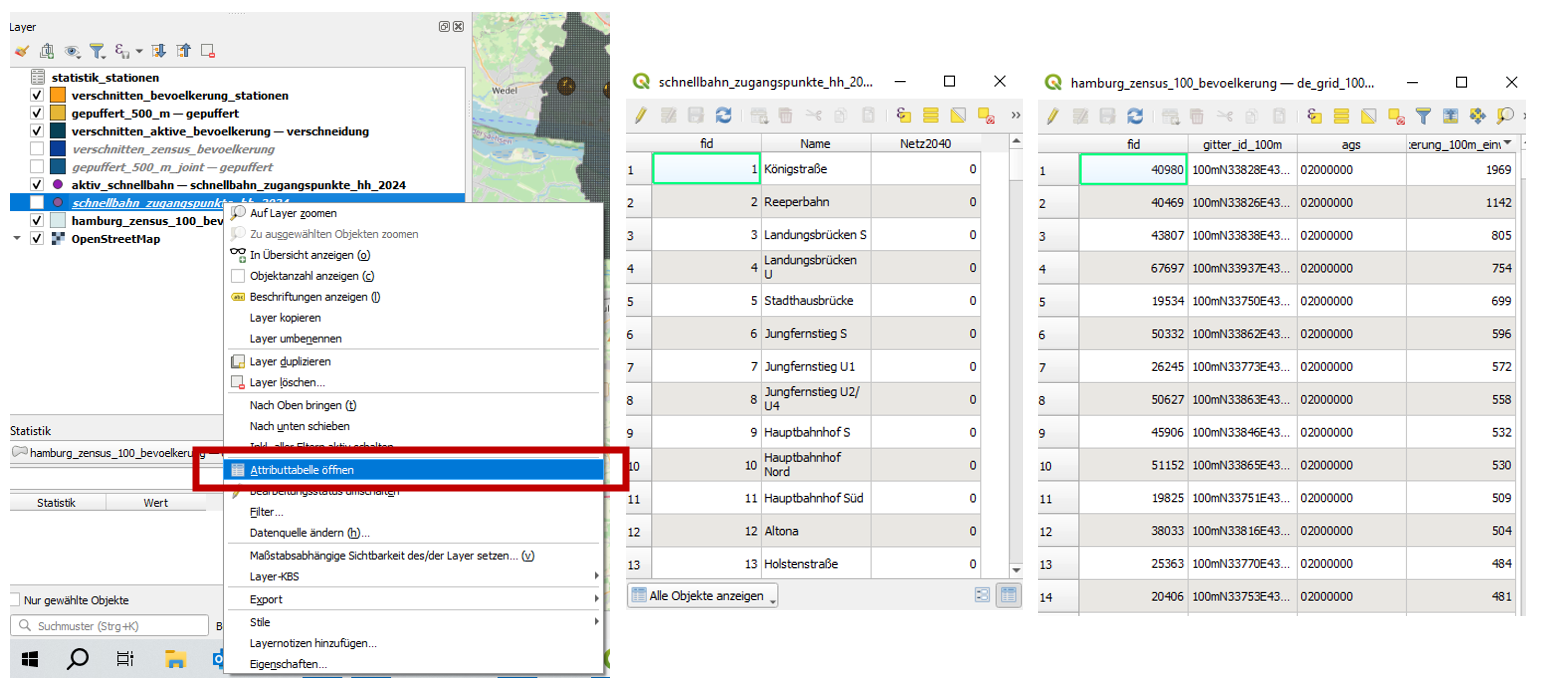
In diesem Beispiel sind die Namen der Stationen im Hamburger S-Bahn-Netz hinterlegt und in einem anderen Layer die Einwohner*innenzahlen für einzelne Raster.
Feldrechner
Mithilfe des "Feldrechners" können der Attributtabelle Spalten hinzugefügt werden. U. a. kann die Fläche eines Geoobjektes bestimmt werden.
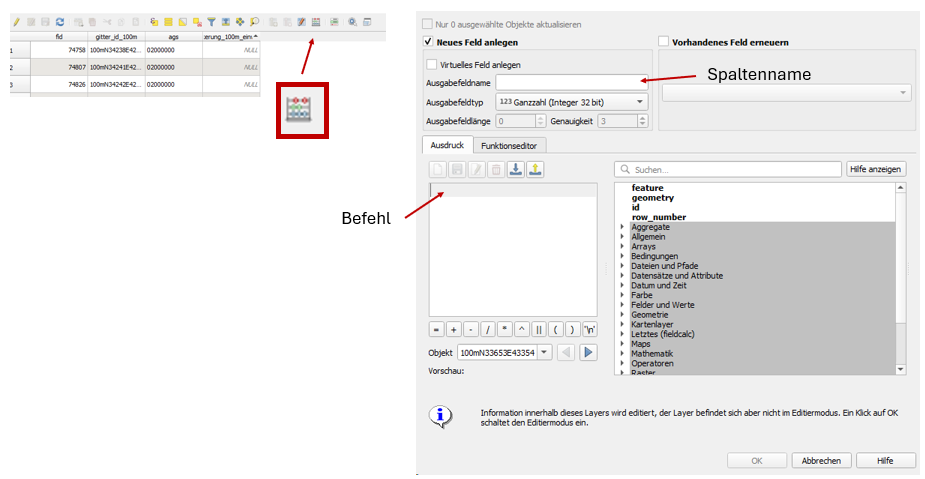
Nützliche Befehle sind bspw.:
- $area - berechnet die Fläche eines Vektorobjektes
- $length - berechnet die Länge
bestimmeneines
(Vektorobjekt)VerschneidenLinienobjektes
Statistik nach Kategorien
Eine umfangreiche Attributtabelle kann mithilfe des Werkzeugs "Statistik nach Kategorien" ausgewertet werden (über das Suchfeld rechts unter "Verarbeitungswerkzeuge" zu finden).
Verschneiden
Die Informationen mehrerer (Vektor-)Layer können "verschnitten", d.h. überlagert und gemeinsam in einer Attributtabelle dargestellt, werden. Dafür wird das Werkzeug "Verschneiden" ausgewählt und dort die beiden zu überlagernden Layer definiert. Anschließend könnt ihr die Attributtabelle öffnen und für die verschiedenen Objekte alle Spalten anschauen oder mithilfe des Feldrechners weitere Spalten hinzufügen.
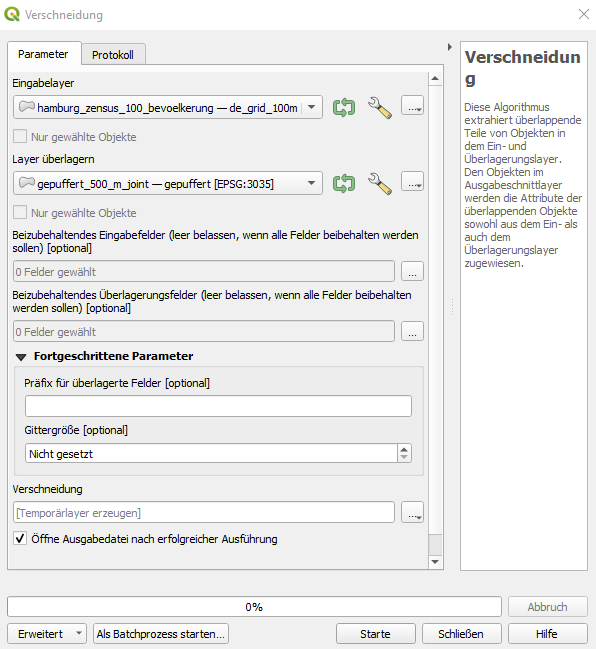
Vektorisieren
Falls ihr Daten verschneiden oder auswerten wollt, die als Rasterdaten vorliegen, ist es oft hilfreich, diese zu "vektorisieren". D.h. ihr überführt die Rasterdaten in Vektordaten. Diese lassen sich einfacher weiter bearbeiten. Dafür wählt ihr das Werkzeug "Vektorisieren" aus und gebt dort den jeweiligen Layer an.
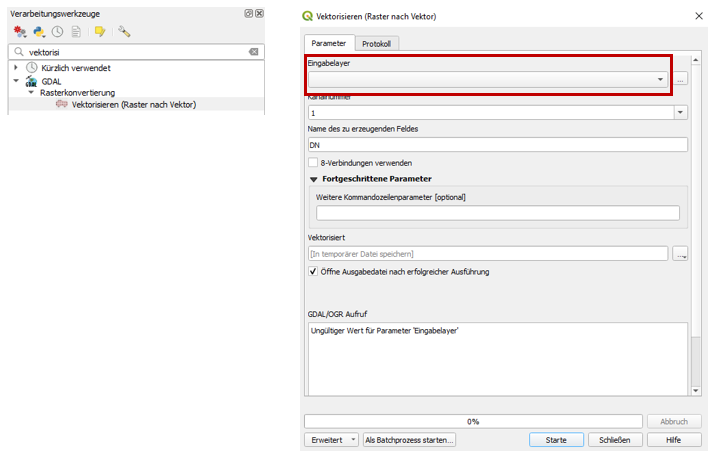
Bspw. liegen hier die Wasserstände als Raster vor. Für die Analyse des Überflutungsflächen wurden die Bereiche mit einem Wasserstand von > 1 cm gefiltert (mit dem Feldrechner) und in einem Layer mit zwei Bereichen (geflutet - nicht geflutet) abgespeichert. Dieser Layer wurde anschließend vektorisiert und "aufgelöst" (s.
ggf. Vektorisieren, falls Rasterdaten vorliegen und aber wie Vektordaten ausgewertet werden sollen (s. HW-Beispiel)
